
dell 15重装系统
时间:2024-11-24 来源:网络 人气:
Dell 15重装系统全攻略:轻松恢复电脑活力

随着电脑使用时间的增长,系统可能会出现各种问题,如运行缓慢、频繁死机、病毒感染等。这时,重装系统成为了一种有效的解决方案。本文将为您详细介绍如何在Dell 15笔记本上重装系统,让您轻松恢复电脑活力。
一、准备工作
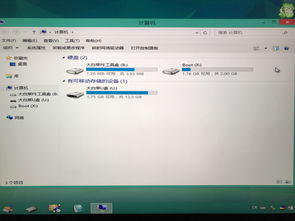
在开始重装系统之前,我们需要做一些准备工作,以确保重装过程顺利进行。
1. 准备系统安装盘或U盘
2. 备份重要数据:在重装系统之前,请确保备份电脑中的重要数据,以免丢失。
3. 关闭杀毒软件:在重装系统过程中,杀毒软件可能会干扰安装过程,因此请先关闭杀毒软件。
二、通过BIOS启动U盘重装系统

以下是使用BIOS启动U盘重装Dell 15系统的具体步骤:
1. 插入U盘:将制作好的Windows安装U盘插入Dell 15笔记本的USB接口。
2. 开机进入BIOS:重启电脑,在启动过程中按下F2键进入BIOS设置。
3. 设置启动顺序:在BIOS设置中,找到并选择“Boot”选项,将启动顺序设置为从U盘启动。
4. 保存并退出BIOS:设置完成后,按F10键保存并退出BIOS。
5. 启动U盘安装系统:电脑会自动从U盘启动,进入Windows安装界面。
6. 按照安装向导进行操作:按照屏幕提示,选择安装分区、格式化分区等操作,完成系统安装。
三、通过系统恢复功能重装系统
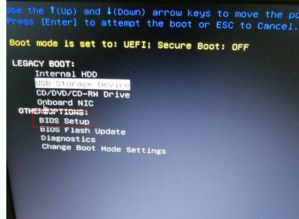
如果您的Dell 15笔记本在出厂时预留了恢复分区,可以通过以下步骤进行系统恢复:
1. 开机进入系统恢复界面:重启电脑,在启动过程中按下F12键进入系统恢复界面。
2. 选择恢复分区:在系统恢复界面中,选择预留的恢复分区。
3. 开始恢复:按照屏幕提示,开始系统恢复过程。
4. 重启电脑:系统恢复完成后,重启电脑,即可进入恢复后的系统。
四、注意事项
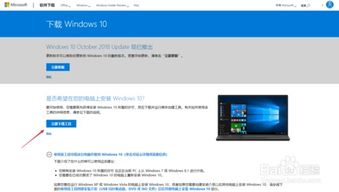
在重装系统过程中,请注意以下事项:
1. 确保U盘或光盘质量良好:使用质量良好的U盘或光盘,以免在安装过程中出现故障。
2. 注意安装分区选择:在安装过程中,请确保选择正确的安装分区,以免误删重要数据。
3. 避免在安装过程中断电:在安装过程中,请确保电脑电源稳定,避免因断电导致安装失败。
相关推荐
教程资讯
教程资讯排行













